站长博客
站长博客随手笔记
Toggle navigation
站长博客
Home
MacOS
Database
Linux
PHP
Git
Golang
About Me
Archives
Tags
怎么在Mac上的Android Studio调试Android手机?
2021-07-03 16:06:50
767
0
0
admin
在学习Flutter过程中,进行真机调试是必要的,因为我用的Mac Pro,必须得安装驱动才能调试Android设备,在安装过程中遇到了一些问题,在此记录一下!!! 下面我就开始吧。 #### **一. 准备工作** 1. Mac电脑 2. 安卓手机 3. 安卓手机数据线 #### **二. 安装adb** 1. Android调试桥( adb )是一个开发工具,帮助安卓设备和个人计算机之间的通信。 这种通信大多是在USB电缆下进行,但是也支持Wi-Fi连接。 adb 还可被用来与电脑上运行的安卓模拟器交流通信。 2. 配置adb:打开Android Studio,在 File 中打开 Project Structure,复制sdk路径 3. 然后打开终端,输入命令 `vi ~/.bash_profile` 4. 下面要在该文件中加入下面的代码 ``` export ANDROID_HOME="/Users/hank/Library/Android/sdk" /// Android SDk 路径 export PATH=${PATH}:${ANDROID_HOME}/tools /// export PATH=${PATH}:${ANDROID_HOME}/platform-tools /// adb环境变量 路径 ``` 注意:蓝色链接部分就是sdk的路径 5. 编辑好后按esc ,然后输入`wq`回车保存 6. 刷新环境变量:`source .bash_profile` 7. 测试是否adb是否安装成功,如果还不行,请检测你保存的sdk路径是否正确! 命令:`adb version` #### **三. 创建、修改 adb_usb.ini 文件**,这里也分为2小步 1. 手机连接好电脑,终端输入:`system_profiler SPUSBDataType` 获取adnroid机的设备信息,复制Vendor ID 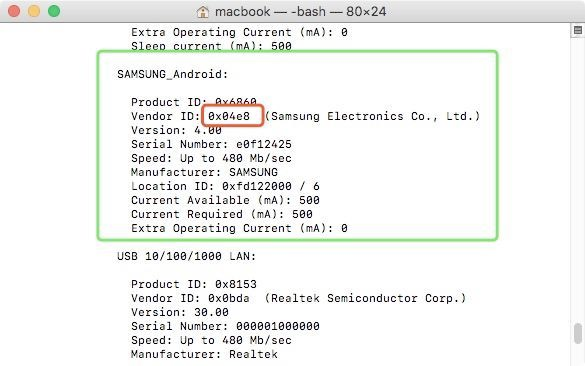 获取设备的Vendor ID 2. 终端输入:`vim ~/.android/adb_usb.ini` 3. 输入i,进入编辑模式,将Vendor ID黏贴进去,再按esc ,然后输入`wq`回车保存 4. 关闭和重启adb: `adb kill-server` `adb start-server` 查看手机设备: `adb devices` 到此adb驱动就已经安装完了,如果在终端中输入adb devices 输出的结果和下图一样,就证明真的成功了。 #### **非正常情况** 但是我在操作的过程中,已添加设备的状态不是'device',而是'unauthorized'未授权状态。 我也尝试了各种方法都没有解决,包括: - 关闭和打开adb: `adb kill-server && adb start-server`。 - 手机和电脑重启。 - 关闭和打开手机的开发者模式 - 关闭和打开手机的usb调试模式 上述的方法都没有解决我的问题, 还是没有弹出授权usb调试的弹窗。 #### **下面说一下我的解决方法:** 1. 删除adbkey ``` cd ~/.android ls sudo rm adbkey sudo rm adbkey.pub ``` 2. 撤销USB调试授权,关闭手机开发者选项,关闭USB调试。 3. 关闭adb,或者重启电脑 ``` adb kill-server ``` 4. 重新连接手机至电脑,打开手机开发者选项,开启USB调试。 5. 此时就会弹出是否允许usb调试的弹窗了。点击允许之后,再执行`adb devices`,此时被添加的设备就变成device状态了。 6. 完美解决,谢谢。
Prev:
Azure DNS、NS1、Constellix,三家海外 GeoDNS 服务商对比
Next:
Flutter项目IOS真机调试及遇到的问题
0
likes
767
Weibo
Wechat
Tencent Weibo
QQ Zone
RenRen
Table of content